Program pro nalezení signálu wi-fi sítě. Wifi Analyzer je aplikace pro analýzu WiFi signálu v androidu
O výběru kanálu Wi-Fi již není napsáno několik článků a podrobné příručky. Výsledek je vždy stejný - čím volnější je kanál, tím je stabilnější, silnější a stabilnější signál. Pro Windows 10 se konečně objevila verze nejoblíbenějšího nástroje pro rychlé sledování rozhlasových kanálů - WiFi Analyzer. Nyní víte, že je to volné pásmo - je to snadné
Verze systému Windows předpokládá, že již máte systém Windows 10, takže je třeba provést upgrade. Na telefonech pod windows Management Nástroj telefonu se z téhož důvodu nedostane - potřebujete "tucet", ale protože se ještě nevyjádřil, můžete jej nainstalovat pouze na osobní počítače.
Externí vlivy mají velký vliv na signál. Stěny, elektrické spotřebiče a další sítě Wi-Fi. Dokonce i materiál vašich interiérových dveří může hrát velkou roli v šířce pásma kanálu. Podrobný popis lze nalézt dále http://optim-yug.ru/ . Zde můžete požádat o cenu a zvolit si dobré interiérové dveře pro sebe.
Stáhnout analyzátor WiFi pro Windows 10
https://www.microsoft.com/en-us/store/apps/wifi-analyzer-preview/9nblggh33n0nJak jej používat?
Po spuštění programu se otevře okno:
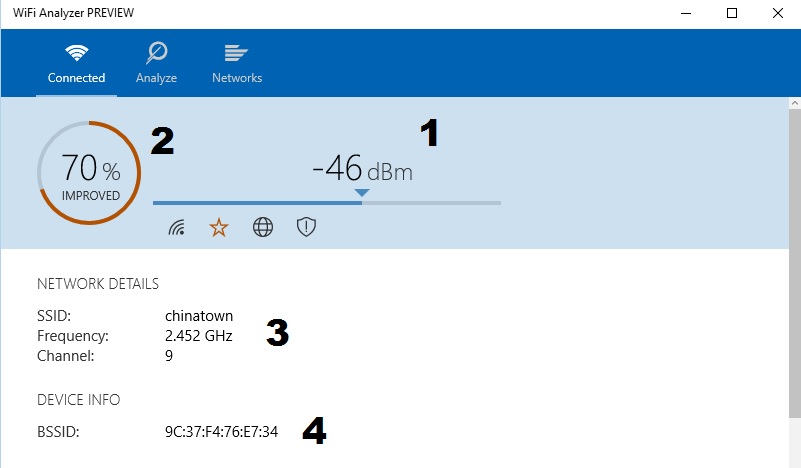
1 - Citlivost přijímače.Můj adaptér je 46 dBm (decibel-milliwatt). Citlivost, v tomto ohledu je minimální úroveň signálu, na kterém bude fungovat Wi-Fi. Čím blíže jste k přístupovému bodu (routeru), tím nižší je citlivost. Dále - přijímač potřebuje více "orba" pro správné zpracování signálu. Hodnota větší než -85 dBm se považuje za neuspokojivou pro normální provoz.
Pokud některá z ikon svítí, pak:
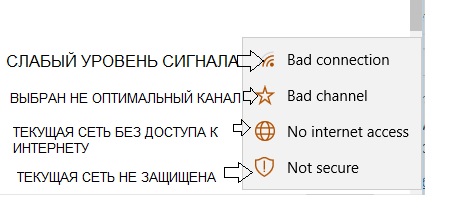
2 - Kvalita signálu
3 - Hlavní parametry sítě. Zde uvidíme název (SSID) sítě, ke které jsme připojeni, frekvenci a aktuální kanál.
4 — BSSID - MAC adresu našeho bezdrátová síť.
Samostatně o BSSID - co to je?
Základní identifikace sady služeb (BSSID) -jedinečné číslo (mac-adresa) naší bezdrátové sítě. Pokud směrovač podporuje technologii MBSSID, můžete na jednom routeru konfigurovat až několik přístupových bodů. Tedy. více sítí v rámci jediné sítě Wi-Fi. Jeden SSID může mít až čtyři BSSID, z nichž každá má svou vlastní MAC adresu. Můžete se podívat na to příkazového řádku tým netsh wlan zobrazit sítě mode = bssid . Zde je náhled:
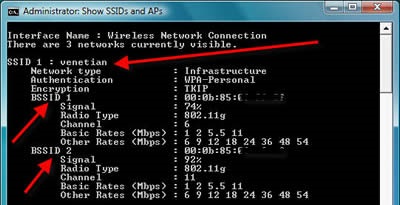
Co to je? Pro různé bezpečnostní zásady (síť pro hosty / personální síť), různé směrovací politiky (statická IP, DHCP) a tak dále. Ano, můžete si koupit druhý přístupový bod a nakonfigurovat vše, ale to je další finanční náklady + další zařízení v síti.
Jak vybrat správný kanál?
Přejděte na kartu "Analyzovat" v horní části programu a podívejte se na následující obrázek:
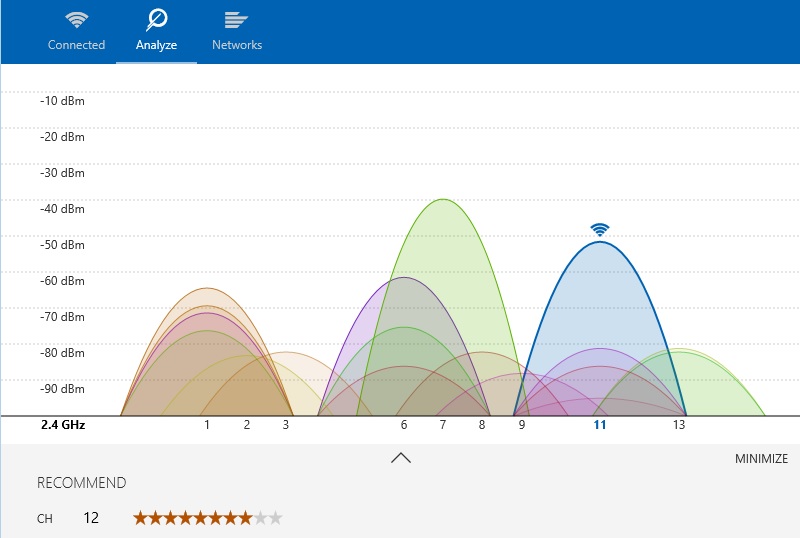
Každý oblouk je něčí Wi-Fi síť, resp. na levou citlivost snímače (úroveň signálu), na spodních kanálech. Můžete tedy sledovat, který z kanálů "skrývá" největší počet přístupových bodů. Chcete-li být jasnější, zkuste zapnout zobrazení SSID. Takže obraz je ještě jasnější:
![]()
Vezměte prosím na vědomí, že program sám doporučuje, který kanál je pro naše laptopy / PC nejvýnosnější:
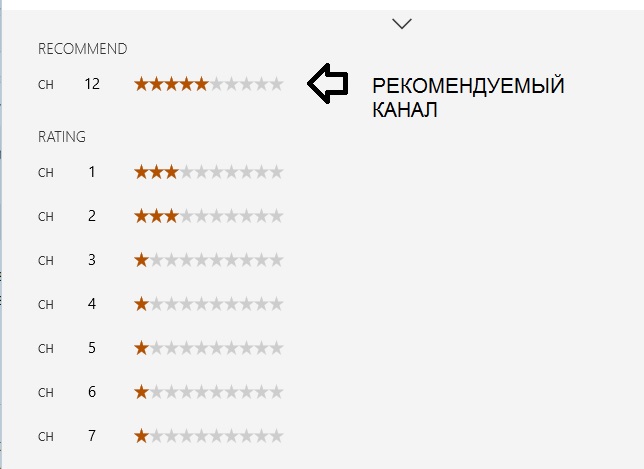
Zjistili jsme tedy nejvíce "hlučný" vzduch, podívali jsme se na citlivost přijímače a dozvěděli jsme se, že nejvzdálenější rádiový kanál pro naše zařízení - 12
Co mám dělat?
V případě, že signál mezi routerem a notebookem ještě zdaleka není dokonalá, a vzdálenost mezi nimi je velmi malá (1-3 metrů), je doporučeno, aby se odstranily router od stěny, aby se zabránilo rušení od okolních zařízení (nemusí to nutně být router). Snažte se dát směrovač v různých místech vašeho bytu - dokonce i mírný pohyb po místnosti může dát až 90% (!) Zlepšení signálu a tím i rychlosti přes Wi-Fi připojení
Názor Chip: Google slibuje jednoduché řešení pro maximální možné pokrytí sítě WLAN každého domu. S pomocí systému Google WiFi může internetový gigant opravdu vážně vylepšit hardware. Systém je velmi snadno konfigurovatelný a nabízí vysoký výkon i v nejvzdálenějších koutech apartmánu.
Systém Google WiFi můžete získat s jednou, dvěma nebo třemi "jednotkami" - jejich počet závisí na velikosti vašeho domu. V případě souboru, který jsme testovali, mluvíme o dvou "jednotkách" Google WiFi, které dohromady by měly poskytovat kompletní signál WLAN pokrytí bytu až do 100 metrů čtverečních.
Kompaktní a efektivní
Balené v bílých plastových šatech, systém Google WiFi díky čtyřjádrovému procesoru a 512 MB paměti RAM má dostatek energie. Současně vestavěné čtyři antény Google WiFi - dva pro skupinu 2,4 - a dvě pro 5-GHz. Podle výrobce je systém schopen pracovat současně ve dvou pásmech a teoreticky tak dosáhnout maximální rychlost přenos dat až do rychlosti 1200 Mbit / s.
Pomocí technologie vytváření směrového signálu (Beamforming) lze výkon vysílače dále zvýšit. Navíc pro připojení LAN nebo WAN můžete použít dva gigabitové porty. Jako metoda šifrování používá Google WiFi WPA2-PSK - to je moderní standard.
Google WiFi: rozšiřuje podle velikosti bytu
Celá aplikace
Nastavení systému WLAN od společnosti Google se provádí výlučně prostřednictvím aplikace (Google WiFi), která je nainstalována na smartphonu nebo tabletu. V tomto případě jsou všechny akce přizpůsobení uživatele doprovázeny opravdu dobrým asistentským asistentem. I bez jeho tipů je třeba začít se připojit jeden z „jednotek» Google WiFi k elektrické zásuvce a do vašeho připojení k internetu (s modem-router nebo modem) - prostřednictvím integrovaného Google WiFi modemu není k dispozici.
Pak byste měli na smartphonu spustit aplikaci pro konfiguraci, která je vybavena asistentem. Prostřednictvím rozhraní Bluetooth aplikace nalezne vaši "primární jednotku" ve službě Google WiFi. Pak pomocí fotoaparátu projděte kód QR umístěný na zadní straně služby Google WiFi, a poté je třeba nainstalovat připojení WLAN.
Nyní dáte své síti jméno, potom nastavíte heslo, abyste se k ní připojili - a jste hotovi! Přidání druhé "jednotky" je stejně snadné: připojte jej k elektrické zásuvce, držte smartphone s Bluetooth na chvíli, skenujte QR kód - a jste hotovi!
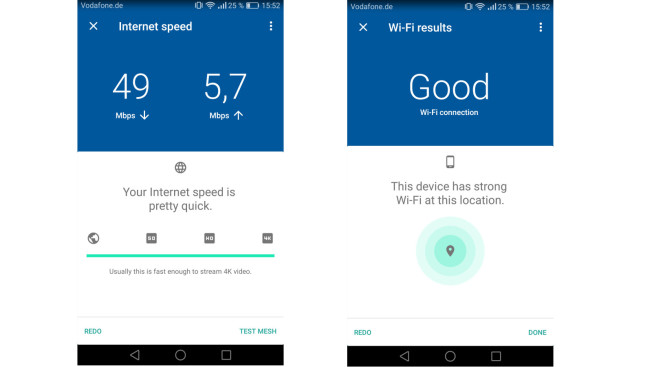 V něco víc, v něco méně: opravdu více informací aplikace Google WiFi nebude sdílet
V něco víc, v něco méně: opravdu více informací aplikace Google WiFi nebude sdílet Nemůžete toho moc dělat
Existuje opravdu spousta možností konfigurace, které aplikace nenabízí. Můžete upřednostnit požadavky určitých uživatelů, vytvořit síť hostů, přidat nová zařízení Google WiFi, otestovat rychlost připojení k Internetu a využít několika dalších funkcí.
A to je pro testování těchto sloučenin vykazují „non-jednotný“ výsledky, pokud čisté testovací rychlostní připojení k Internetu (měřeno primární „jednotka“ pro LAN-Port) dává výsledek v „reálných“ čísel, kvalita komunikace mezi jednotlivými „jednotek“ systému se odhaduje aplikace pouze školní známky .
Vše je zobrazeno vizuálně, intuitivně srozumitelné a graficky navržené. Ale to vše - ne pro ty uživatele, kteří se zabývají nastavením sítí na profesionální úrovni! Zejména to bude marné, abyste hledali možnost ruční instalace WLAN kanálů nebo změnu jiných nastavení v síti.
Nejlepší síť WLAN je všude!
Při každodenním používání si opravdu nevšimnete, kdy vaše zařízení "změní" jednu "jednotku" Google WiFi na jinou - v tomto smyslu je síť zcela homogenní. Zde av našem testu byt nenalezl žádné „úzkých“ míst, která dříve setkal v jednom nebo druhém rohu - systém bezproblémově a plynule vás připojí k pravé v daném okamžiku Google WiFi zařízení.
Nyní všude je úroveň signálu skutečně velmi dobrá, což se vyznačuje nejen subjektivními vjemy, ale také výsledky měření aplikací Google WiFi. Možná, že automatický výběr kanálů zde funguje velmi dobře.
Alternativa: více energie - Netgear ORBI AC3000 (RBK50-100PES)
Netgear také díky systému WLAN, který stojí asi 27 000 rublů, slibuje nejlepší pokrytí WLAN ve všech oblastech vašeho bytu nebo vašeho domova. Na základě výsledků praktického testu můžeme potvrdit, že funguje velmi dobře. Kromě toho je nastavení systému Orbi velmi jednoduché.
Často je potřeba rychle zkontrolovat úroveň signálu WiFi tak, aby byl vybrán nejvzdálenější kanál s dobrou kvalitou příjmu. Pro tento úkol je jednoduchá aplikace pro Android Wifi Analyzer.
Díky ní můžete nejen snadno určit volné kanály, ale také zkontrolovat kvalitu příjmu Wi-Fi v různých místech bytu nebo kavárny nebo zobrazit změny signálu v čase. Po spuštění se v hlavním okně programu zobrazí graf znázorňující viditelné bezdrátové sítě, úroveň příjmu a kanály, na kterých pracují. Pokud se na grafu protínají, bude to vizuálně zobrazeno.
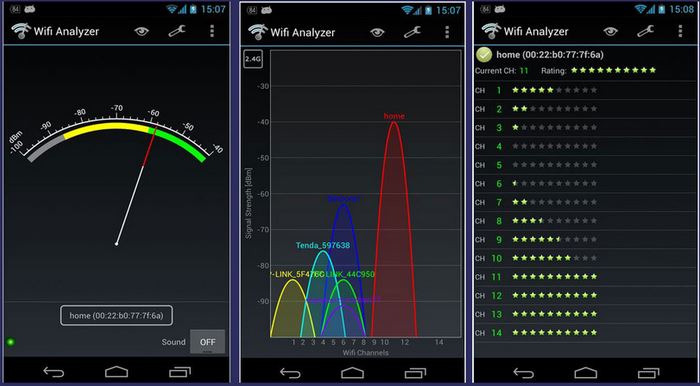
Můžete také vidět "hodnocení" kanálů podle typu libovolného hodnocení hvězdičkami, které jasně ukazuje, jak je výběr jednoho nebo druhého z nich v současné době. Dalším rysem aplikace - analýza síly signál Wi-Fi. Nejprve je třeba zvolit, kterou bezdrátovou síť chcete zkontrolovat, sledovat úroveň příjmu, aniž byste přestali pohybovat v okolí nebo zkontrolovat změnu kvality příjmu v závislosti na umístění směrovače.
Také není nadbytečné dodat, že náš zájem WiFi sítě může být nejen v pasivní analýze. Pomocí mobilního telefonu se také můžete pokusit vybrat heslo bezdrátový bod přístup. Chcete-li to provést, budete potřebovat aplikaci s názvem WIBR.
WIBR je jedinečná aplikace, pomocí které můžete hackovat sousední Wi-Fi a používat jeho internet zdarma. To není vtip, WIBR pracuje na principu automatického uhodnout hesla (hrubou) k Wi Fi, a v případě, že heslo je jednoduchý, pak pravděpodobnost uhodnout heslo je téměř 100 procent.
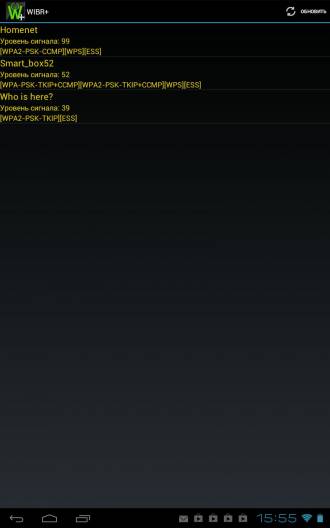
Vibrace podporuje hacking několik WiFi sítě současně, a zobrazuje informace na jedné obrazovce, když kliknete na jednu ze sítí, si můžete prohlédnout detailní statistiky o pokroku: počet hesel za minutu, jak volba mnoho hesel již byla ověřena a kolik zbývá.
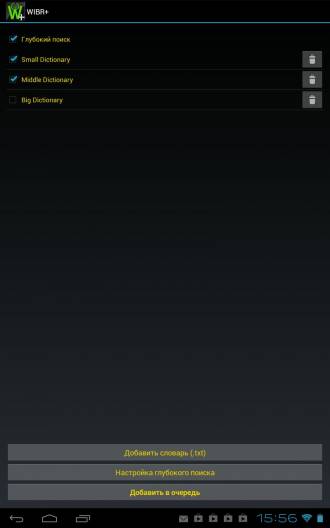
Aplikace podporuje načítání vlastních slovníků, pro které je nutné je stáhnout (případně zapsat všechny možnosti možných hesel do vašeho notebooku a uložit ve formátu txt), zadat cestu v samotném programu. Zvláště pro naše uživatele jsme přidali více než 10 slovníků s nejběžnějšími hesly.


 PowerOffServer - vzdálené vypnutí počítače
PowerOffServer - vzdálené vypnutí počítače Tiskový salonek "Storm-Techno" - vše v Jekatěrinburgu
Tiskový salonek "Storm-Techno" - vše v Jekatěrinburgu IPv6 bez přístupu k internetu: co dělat
IPv6 bez přístupu k internetu: co dělat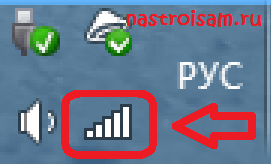 Jak se připojit k síti Wi-Fi bez znalosti hesla
Jak se připojit k síti Wi-Fi bez znalosti hesla